Gjatë punës me redaktuesin e tekstit Microsoft Word, përdoruesit duhet të përballen me një sërë detyrash dhe vështirësish. Disa prej tyre mund të jenë mjaft banale. Shumë shpesh, përdoruesit janë të interesuar se si të vendosin numra romakë në Word. Ky artikull i kushtohet kësaj çështjeje. Le ta kuptojmë. Shkoni!
Ka shkurtore të tastierës për futjen e karaktereve shtesë.
Mënyra e parë është të telefononi me dorë. Ky opsion është më i thjeshtë. Numrat romakë duken si disa letra. Prandaj, mjafton të kaloni gjuhën në "Anglisht", të aktivizoni CAPS LOCK ose të mbani shtypur tastin Shift dhe të futni numra në formatin e dëshiruar, duke kombinuar shkronjat "i", "v" dhe "x". Për të bërë numra të mëdhenj do t'ju nevojiten shkronjat "m", "c", "e", "l". Nga kjo ju mund të krijoni të gjitha vlerat e nevojshme: I, II, III, IV, V, VI, VII, VIII, IX, X, e kështu me radhë.
Nëse duhet të bëni një numërim të tillë për listën, atëherë duke klikuar në butonin e numërimit, zgjidhni nga lista opsionin me numërim me numra romakë.

Thelbi i opsionit tjetër është të shkruani formulën. Kjo metodë konsiderohet më e saktë. Vendosni ikonën e kursorit në vendin ku dëshironi të vendosni numrin dhe përdorni kombinimin e tastit Ctrl+F9. Në kllapat kaçurrelë që shfaqen, pa thonjëza, vendosni sa vijon: “=Numri arab\*ROMAN” dhe shtypni F9. Nëse shkruani "roman" me shkronja të vogla, numri që rezulton do të jetë gjithashtu i vogël. Për shembull, futni (=1234\*ROMAN), shtypni F9 dhe merrni MCCXXXIV. Është shumë i përshtatshëm për të përdorur këtë qasje nëse duhet të specifikoni një numër të madh, por nuk e dini se si duhet të duket në formatin romak. Duke përdorur këtë qasje, ju mund të përktheni çdo vlerë arabe, pa kufizime, deri në 1000, 10000 dhe më shumë.

1, 2, 3, etj. Por megjithatë, ekziston nevoja për të shkruar ato romake - I, II, III, e kështu me radhë. Për shembull, kur tregojmë një shekull të caktuar, është më mirë ta shkruajmë duke përdorur këtë sistem.
Por shumë mund të kenë një pyetje se si të futin numrat romakë në Word. Në fund të fundit, ata nuk janë në tastierë. Kjo është pikërisht ajo që do të diskutohet në artikull. Ne do të shikojmë gjithçka mënyrat e mundshme shkrimi i numrave romakë në Word. Disa prej tyre janë shumë të thjeshta dhe do t'ju lejojnë të shkruani shpejt, ndërsa të tjerët, përkundrazi, duken të padobishme, pasi kërkojnë shumë kohë.
Duke përdorur paraqitjen në anglisht
Tani do të shikojmë mënyrën më të lehtë për ta futur atë është përdorimi i shkronjave angleze. Fakti është se numrat romakë janë të ngjashëm me Pra, numri romak "5" duket si shkronja angleze "V", dhe dhjetë duket si "X". Epo, modeli është i qartë. Gjëja kryesore këtu është të njohësh ndërtimin e numrave romakë, dhe pjesa tjetër është e vogël.
Natyrisht, përveç kësaj, duhet të kaloni në paraqitjen e tastierës gjuhe angleze. Shumica e përdoruesve e dinë se si ta bëjnë këtë, por për të sapoardhurit ne do t'ju shpjegojmë tani. Metoda e parë është të përdorni tastet kryesore ALT+SHIFT ose CTRL+SHIFT, në varësi të sistemit tuaj. Ju gjithashtu mund të përdorni një tregues të veçantë në shiritin e detyrave dhe mund të shihni vendndodhjen e tij në imazh.

E treta është e dobishme nëse keni versionin e tetë ose të dhjetë të Windows. Nëse po, atëherë mund të mbani të shtypur tastin WIN dhe shtypni SPACEBAR dhe gjuha do të ndryshojë.
Duke përdorur CTRL + F9
Ekziston një mënyrë tjetër për të futur numra romakë në Word. Është pak më i ndërlikuar se ai i mëparshmi dhe kërkon më shumë kohë, megjithatë, nëse nuk jeni të fortë në ndërtimin e kuptimeve romake, atëherë është shpikur posaçërisht për ju.
Ne do të përdorim kodet e fushave. Për t'i aktivizuar ato, shtypni CTRL+F9 - do të shfaqen dy mbajtëse kaçurrelë. Midis tyre duhet të futni shprehjen "321\*Roman", në mënyrë që të merrni "(=321\*Roman)". Në vend të numrave "321", shkruani numrin që duhet të konvertohet në romak. Pasi ta bëni këtë, shtypni F9 dhe numri i dhënë do të futet me numra romakë.
Duke përdorur një tabelë simbolesh
Tani le të kalojmë në mënyrën më të padobishme për të futur numra romakë në Word. Kjo mund të bëhet duke përdorur një tabelë simbolesh. Në thelb, ne do të hyjmë si në metodën e parë, por këtë do ta bëjmë përmes një dritareje të veçantë me simbole.
Pra, së pari ju duhet ta hapni atë. Për ta bërë këtë, shkoni te skedari "Fut" dhe në shiritin e veglave (në fund) gjeni butonin "Simbol", klikoni mbi të - do të shfaqet një menu. Në të, zgjidhni "Simbolet e tjera..." - do të hapet dritarja e simboleve.
Në të, gjeni numra romakë, të njohur gjithashtu si shkronja angleze, dhe, pasi të keni zgjedhur ato që ju nevojiten, klikoni butonin "Fut". Për ta bërë më të lehtë kërkimin, mund të zgjidhni "Basic Latin" në listën rënëse "Set".
Përdorimi i kodit të shenjës
Tani do të përdorim kodin e karakterit për të futur numra romakë në Word 2003. Edhe pse kjo metodë është gjithashtu e përshtatshme për versione të tjera, ne do ta konsiderojmë atë në 2003.
Këtu është një listë e numrave romakë dhe kodeve për ta:
- I - 0049.
- X - 0058.
- V - 0056.
- M - 004D.
- C - 0043.
- L - 004C.
Tani duhet të vendosni kursorin në vendin e duhur, të futni kodin atje dhe më pas të shtypni ALT+X. Pasi ta bëni këtë, kodi do të kthehet në numrin romak të dëshiruar.

Duke përdorur kodin ALT
Tani le të shohim një mënyrë tjetër për të futur numra romakë në Word duke përdorur kodin. Vetëm këtë herë kodi quhet kod ALT. Thelbi është pothuajse i njëjtë si në metodën e mëparshme, por ka ende disa dallime, për të cilat do të flasim tani.
Së pari, vetë kodi për secilën shifër është i ndryshëm, dhe së dyti, duhet të futet krejtësisht ndryshe.
Së pari, le të rendisim vetë kodet dhe numrat që u korrespondojnë atyre:

- 73 - Unë.
- 88 - X.
- 86 - V.
- 77 - M.
- 67 - C.
- 76 - L.
Pra, ne e dimë kodin, gjithçka që mbetet është ta fusim atë. Për ta bërë këtë, mbani të shtypur tastin ALT dhe filloni të futni kodin. Pasi të lëshoni ALT, do të shfaqet numri që ju nevojitet, që korrespondon me kodin që keni futur. Ju lutemi vini re se kodi duhet të futet në tastierën numerike të vendosur në të djathtë.
Çdo përdorues i dytë duhet të fusë numrat e rrezikut në një dokument Word. Kjo është veçanërisht e dobishme për studentët që shkruajnë shumë gjatë studimeve të tyre. punimet shkencore: lëndë, abstrakte, disertacione dhe diploma. Ata përdorin numra romakë për të përcaktuar seksionet dhe kapitujt. Në artikullin tonë mund të mësoni Si të vendosni numra romakë në Word, duke e bërë atë sa më shpejt dhe thjesht.
Numrat romakë kuptohen zakonisht si numra që përdoreshin nga romakët e lashtë. Ata kanë mënyrat e tyre të të shkruarit dhe janë relativisht të lehta për t'u mbajtur mend. Sidoqoftë, megjithë shpeshtësinë e përdorimit të numrave romakë, ato nuk vendosen në tastierën e kompjuterit, kështu që përdoruesit, veçanërisht fillestarët, kanë pyetjen: "Si t'i vendosni numrat romakë në Word?" Gjërat e para në fillim.
Si të vendosni numra romakë në Word 2007
Për këtë version të redaktuesit të tekstit Word, është zakon të dallohen dy mënyra të shkrimit të numrave romakë. E para është manuale. Çfarë duhet bërë për këtë?
- Për të filluar, përdorni një shkurtore të tastierës ose përdorni miun për të ndërruar paraqitjen e tastierës nga rusishtja në anglisht.
- Më pas, shtypni tastin "Caps Lock" që ndodhet në tastierë.
- Pastaj përdorim shkronja latine për të shkruar numra romakë.
Për shembull: V (5), X (10), L (50), C (100), D (500
Mënyra e dytë për të shkruar numra romakë në Word është përdorimi i formulës për konvertimin e numrave arabë në numra romakë, e cila është e disponueshme në program Microsoft fjalë. Për ta bërë këtë, përdoruesi duhet të shtypë kombinimin e tastit Ctrl+F9 në vendin e dëshiruar në dokumentin Word. Në këtë rast, duhet të shfaqen dy mbajtëse kaçurrela, të cilat do të theksohen gri. Më pas, futni kodin në zonën e zgjedhur midis mbajtësve kaçurrelë. Duket kështu: (=numër\* Roman).
Për shembull, nëse përdoruesi duhet të shkruajë numrin 1500, atëherë futet kodi (=1500\* Roman).
Më pas shtypni tastin F9 në tastierë dhe merrni numrin e shkruar me numra romakë.
Cila metodë është më e mirë për të zgjedhur? Është më mirë të zgjidhni opsionin e parë për shkrimin e numrave romakë për ata që dinë të shkruajnë saktë një numër të caktuar. Ose numri romak është para syve të përdoruesit. Por metoda e dytë është e përshtatshme kur përdoruesi nuk është i mirë në shkrimin e numrave romakë.

Si të vendosni numra romakë në versionin më të fundit të Word?
Për versionet më të fundit të redaktuesit të tekstit Word, mund të përdoren të dyja metodat e përshkruara më lart dhe një tjetër, për të cilën do të flasim tani. Në këtë mishërim, përdoruesi përdor një metodë në të cilën zgjidhet formati i dëshiruar i numërimit. Si ta bëni këtë?
Për të filluar, përdoruesi shkon në skedën "Home" në shiritin e veglave. Tjetra, shkoni te seksioni "Paragrafi" dhe "Numërimi". Pastaj në seksionin e fundit zgjedhim seksionin që na nevojitet. Falë butonit "Enter", numërimi që na nevojitet do të ruhet nga pika në pikë.

Numrat romakë: mënyra e tretë e vendosjes
Metoda e fundit gjithashtu nuk ka gjasa të jetë e vështirë për këdo, ajo është gjithashtu e thjeshtë dhe e lehtë për t'u zbatuar. Për të filluar, përdoruesi duhet të hapë një skedë të quajtur "Fut", të gjejë artikullin "Symbol" në të dhe më pas të klikojë butonin "Simbolet e tjera". Më pas, në dritaren që shfaqet në ekran, duhet të gjeni simbolin e kërkuar. Kur kjo të jetë bërë, klikoni në butonin "Fut". Kjo metodë është e disponueshme në pothuajse të gjitha versionet e redaktuesit të tekstit Word.
NË bota moderne Numrat arabë konsiderohen si një standard i pranuar përgjithësisht i llogaritjes. Sistemi dhjetor shenjat përdoren për numërim dhe numërim në të gjitha vendet e zhvilluara të botës. Në të njëjtën kohë, numrat romakë, të cilët u përdorën në sistemin e numrave jopozicional të romakëve të lashtë, nuk u braktisën plotësisht. Shpesh mund të shihni se ato përdoren për të numëruar seksione në libra, për të shënuar shekuj në literaturën historike, për të treguar grupin e gjakut dhe shumë parametra të tjerë për të cilët përcaktimi në numrat romakë është bërë standard.
Kur punoni në një kompjuter me një shfletues, redaktues teksti dhe aplikacione të tjera, mund t'ju duhet të vendosni disa vlera në numra romakë. Nuk ka asnjë bllok të veçantë numerik me to në një pajisje hyrëse standarde, por ka disa mënyra për të shkruar shpejt numrat romakë në tastierë.
Numrat romakë në tastierë në çdo aplikacion
Vetëm pjesë e vogël Zhvilluesit e aplikacioneve ofrojnë mënyra të përshtatshme për të futur numra romakë duke përdorur tastierën në produktet e tyre. Shumica Programi nuk ka funksionalitet të veçantë për të punuar me një sistem numrash jo-pozicional, i cili kërkon që përdoruesi të jetë mjaft i zgjuar për të futur numra romakë në to. Janë dy mënyra të përshtatshme, si të futni numra romakë nga tastiera në çdo program.
Zëvendësimi i numrave romakë me shkronja angleze

Në çdo kompjuter, si parazgjedhje, një nga gjuhët e disponueshme është anglishtja. Mund të kaloni shpejt në të duke përdorur kombinimin e tastit Alt+Shift ose Windows+Space (në Windows 10). Alfabeti anglez eliminon plotësisht nevojën për një tastierë numerike të veçantë për futjen e numrave romakë, pasi të gjithë analogët e tyre mund të shtypen duke e përdorur atë me shkronja të mëdha.
Letrat e ardhshme Alfabeti anglez zëvendësoni numrat romakë:
- 1 – Unë;
- 5 – V;
- 10 – X;
- 50 – L;
- 100 – C;
- 500 – D;
- 1000 - M.
Edhe në shkollë, ata mësojnë se si të përdorin numra romakë për të futur numra të ndryshëm. Parimi është i thjeshtë: numrat më të mëdhenj romakë të përshtatshëm për situatën e dhënë përdoren për të arritur numrin e kërkuar.
Për shembull:
Për të futur numrin 33, do t'ju duhet të përdorni 10+10+10+1+1+1.
Prandaj, në variantin romak numri 33 do të shkruhej si më poshtë: XXXIII.
Ekzistojnë gjithashtu disa rregulla të veçanta për futjen e numrave romakë që ju lejojnë të shkurtoni shkrimin e numrave të mëdhenj.
Përdorimi i kodeve ASCII për të futur numra romakë

NË sistemi operativ Windows mbështet kodet ASCII për futjen e karaktereve të ndryshme. Ato mund të përdoren, ndër të tjera, për të futur numra romakë.
ASCII është një tabelë koduese amerikane që rendit karakteret më të njohura të printueshme dhe jo të printueshme në kombinime numerike. Për të përdorur karakteret nga kjo tabelë në një tastierë standarde për të futur numra romakë, duhet të përdorni bllokun e numrave NUM - i vendosur në anën e djathtë të tastierës.

Aktivizoni tastierën numerike shtesë duke përdorur butonin Num Lock. Pas kësaj, mbani të shtypur ALT-në e majtë në tastierë dhe futni kombinime të numrave romakë në tastierën e djathtë të numrave. Pas futjes së çdo karakteri, duhet të lëshoni ALT në mënyrë që karakteri të shfaqet në fushën e hyrjes. Pastaj përsëri duhet të mbani shtypur ALT dhe mund të futni karakterin tjetër.
Kombinimet e mëposhtme të bllokut të numrave shtesë janë identikë me numrat romakë:
- ALT+73 – I;
- ALT+86 – V;
- ALT+88 – X;
- ALT+76 – L;
- ALT+67 – C;
- ALT+68 – D;
- ALT+77 – M.
Metoda e futjes së numrave romakë duke përdorur kodet ASCII nuk mund të quhet e përshtatshme, por mund të përdoret, për shembull, kur për një arsye ose një tjetër paraqitja e tastierës angleze është e çaktivizuar.
Si të shkruani numra romakë në Word
Microsoft, kur zhvilloi paketën e zyrës dhe aplikacionin Word, mori parasysh që përdoruesit që punojnë me tekste mund të kenë nevojë të fusin numra romakë. Duke qenë se ta bësh këtë duke përdorur paraqitjen angleze ose kodet ASCII nuk është veçanërisht i përshtatshëm, Microsoft prezantoi mbështetje për një komandë të veçantë në Word që konverton automatikisht numrat arabë në numra romakë.
Le të shohim katër mënyra Si të printoni numra romakë nëfjalë
. Numrat romakë mund të shkruhen në mënyra të ndryshme, në varësi të qëllimit.
Mënyra e parë.
Numrat romakë në listëfjalë.
Nëse numrat romakë nevojiten për numërimin në një listë, atëherë mund të përdorni funksionet Krijimi i fjalëve listë me numër. Në skedën "Home", në seksionin "Paragrafi", klikoni në butonin "Numërimi" në Word 2013 dhe në Word 2007 ky është butoni "Krijo një listë të numëruar". Zgjidhni butonin me numra romakë në dritaren që shfaqet.
Për më shumë informacion rreth krijimit të listave të ndryshme me shumë nivele, shihni artikullin “Krijimi i listave me shumë nivele në Word”.
Mënyra e dytë.
Si të shkruani numra romakë në Word.
Ne shkruajmë numra romakë me shkronja të mëdha angleze. Kaloni tastierën në paraqitjen angleze dhe shkruani shkronja të mëdha (kapitale).
Mos harroni, për të shkruar shkronja me shkronja të mëdha ju duhet:
A)Ose shtypni tastin "Caps Lock".
B) Ose shtypni dhe mbani shtypur tastin "Shift" ndërsa shkruani shkronja.
Për të shkruar numrin romak 1, shtypni butonin "I" (dhe anglisht).
Numri romak 2 – II.
Numri romak 3 – III.
Numri romak 4 – IV (shkronjat e mëdha angleze I dhe V).
Numri romak 5 - V.
Numri romak 6 – VI.
Numri romak 7 – VII.
Numri romak 8 – VIII.
Numri romak 9 – IX (shkronjat e mëdha angleze I dhe X).
Numri romak 10 - X.
Numri romak 50 është L.
Numri romak 100 është C.
Numri romak 500 është D.
Numri romak 1000 është M.
Këtu është një tabelë për të shkruar numra romakë.  Mënyra e tretë.
Mënyra e tretë.
Si të bëni numra romakë nëfjalë.
Le të zbatojmë një formulë që do të konvertojë numrat arabë në numra romakë.
Vendoseni kursorin në vendin ku duhet të shkruani numrin romak. Shtypni kombinimin e tastit "Ctrl" + "F9".
Kujdes!
Nëse kjo shkurtore e tastierës nuk funksionon (në Word 2013), atëherë provoni të shtypni këtë shkurtore të tastierës - "Ctrl" + "Fn" + "F9".
Një kuti gri shfaqet brenda mbajtëseve kaçurrelë.
Në këtë fushë ne shkruajmë një formulë që konverton numrat arabë në numra romakë. Ne do të konvertojmë numrin 2015.![]() Shpjegimi i formulës.
Shpjegimi i formulës.
Ne shkruajmë numrin që duhet të konvertohet.
Ne shkruajmë një prerje përpara (pjerrësi) të prirur në të majtë (\). Është vendosur kështu - shtypni tastin dash, pa shtypur butona shtesë, faqosja e tastierës ruse.
Ne shkruajmë me shkronja angleze fjala "ROMAKE". Pastaj numri do të shkruhet në numër të madh me shkronja romake. Nëse fjalën "romake" e shkruajmë me shkronja të vogla në formulë, atëherë edhe numri romak do të shkruhet me numër të vogël.
Shtypni tastin "F9" (ose kombinimin e tastit - "Fn" + "F9").
Doli kështu.
te rregulloni formulën, ndryshoni numrin në formulë, etj., klikoni mbi këtë numër dhe shtypni butonin e djathtë të miut. Nga kutia e dialogut që shfaqet, zgjidhni funksionin "Kodet/vlerat e fushave".
 Në vend të një numri, u shfaq një formulë. Ndryshoni numrin 2015 në 10. Shtypni përsëri tastin "F9" (ose "Fn" + "F9"). Do të dalë kështu.
Në vend të një numri, u shfaq një formulë. Ndryshoni numrin 2015 në 10. Shtypni përsëri tastin "F9" (ose "Fn" + "F9"). Do të dalë kështu.Për mënyra të tjera për të përdorur një kuti teksti, shihni artikullin "Word Text Box".
Mënyra e katërt.
Si të futni numra romakë nëfjalë.
Fut simbole. Në skedën "Fut", në seksionin "Simbolet", klikoni në butonin "Simbol". Pastaj klikoni në butonin "Simbolet e tjera". Zgjidhni simbolin e dëshiruar. Kutia e dialogut Symbol shfaq kodin për atë simbol. Ju mund ta vendosni këtë simbol si kod. Për të mësuar se si të punoni me simbolet, shihni artikullin "Si të vendosni theksin në Word".
Si të shkruani një thyesë në Word tipe te ndryshme, shikoni disa mënyra në artikull "